[2025] Gaming sans compromis : upgradez le SSD de votre Lenovo Legion
- Accueil
- Astuces
- Sauvegarde de données
- [2025] Gaming sans compromis : upgradez le SSD de votre Lenovo Legion
Résumé
Optimisez les performances de votre Lenovo Legion 2025 grâce à un changement de SSD rapide et efficace. Profitez d’un espace de stockage étendu, de vitesses fulgurantes et de toute la puissance du NVMe pour sublimer votre expérience gaming. Suivez nos étapes simples et transformez votre machine dès aujourd’hui.

En règle générale, non. Tant que l’appareil n’est pas endommagé lors de l’intervention, le remplacement du SSD n’affecte pas la garantie. Lenovo encourage officiellement les utilisateurs à mettre à niveau la mémoire et le SSD; les instructions correspondantes figurent dans le manuel d’utilisation. Toutefois, tout dommage causé par une erreur humaine pendant l’opération peut ne pas être couvert par la garantie.
Remarque : tous les modèles ne permettent pas de mises à niveau. Certains ordinateurs portables ultrafins peuvent être équipés de mémoire soudée ou de SSD non amovibles. Pour plus de détails, veuillez consulter votre revendeur.
Référence :
https://forums.lenovo.com/t5/Gaming-Laptops/Opening-the-laptop-and-upgrading-SSD-and-RAM-void-the-warranty/m-p/5085192 https://www.reddit.com/r/LegionGo/comments/1aztv77/would_upgrading_storage_void_warranty/
Votre Legion inclut généralement :
| Série | Caractéristiques principales | Interface(s) et emplacements SSD | Type et emplacements de mémoire | Image physique |
|---|---|---|---|---|
Legion 5 (2025) | Jeu milieu de gamme, écran OLED, excellentes performances thermiques | - 2× emplacements M.2 (généralement un M.2 2242 et un M.2 2280, tous deux PCIe NVMe Gen 4) - Certains modèles: 1× baie SATA HDD/SSD 2,5" (espace partagé avec l’emplacement M.2) | - DDR4-3200 (ou DDR5-5600 dans les modèles plus récents) - 2 emplacements SO-DIMM - Par défaut: 16 Go ou 32 Go - Max: 64 Go | |
Legion 5i | Version basée sur Intel du Legion 5, conception et performances similaires | - 2× M.2 2280 PCIe NVMe - Certains modèles: 1× baie SATA HDD/SSD 2,5" (non utilisable simultanément avec le second M.2) | - DDR4-2933 ou DDR4-3200 - 2 emplacements SO-DIMM - Par défaut: 8 Go ou 16 Go - Max: 64 Go | |
Legion Slim 7i | Léger, portable, idéal pour les créateurs et les gamers en déplacement | - 2× M.2 2280 PCIe NVMe (Gen 4) - Pas de baie SATA 2,5" | - DDR5-5600 - 2 emplacements SO-DIMM - Par défaut: 16 Go - Max: 64 Go | |
Legion Pro 5i/5 | Jeu haute performance, RGB personnalisable, refroidissement avancé | - 2× M.2 2280 PCIe NVMe (Gen 4) - Pas de baie SATA | - DDR5-5600 - 2 emplacements SO-DIMM - Par défaut: 16 Go ou 32 Go - Max: 64 Go | |
Legion Pro 7i | Performances de niveau bureau, idéal pour les gamers hardcore et les professionnels | - 2× M.2 2280 PCIe NVMe (Gen 4) - Pas de baie SATA | - DDR5-5600 - 2 emplacements SO-DIMM - Par défaut: 32 Go - Max: 64 Go | |
Legion 9i | Construction premium, amélioré par IA, support d’affichage 3D | - 2× M.2 2280 PCIe NVMe (Gen 4) - Jusqu’à 8 To de SSD pris en charge | - DDR5-5600 - 2 emplacements SO-DIMM - Par défaut: 32 Go - Max: 192 Go (avec support ECC) |
Solutions de changement de SSD Lenovo Legion
Options PCIe 4.0 haute performance pour le changement de SSD Lenovo Legion :
| Norme d’interface | Modèles recommandés |
|---|---|
PCIe 4.0 NVMe | • Samsung 980 Pro (jusqu’à 7 450 Mo/s en lecture) • WD Black SN850X (jusqu’à 7 300 Mo/s en lecture) • Crucial P5 Plus (jusqu’à 7 400 Mo/s en lecture) • Seagate FireCuda 530 (jusqu’à 7 300 Mo/s en lecture) • Kingston Fury Renegade (jusqu’à 7 300 Mo/s en lecture) |
PCIe 3.0 NVMe | • Samsung 970 EVO Plus (jusqu’à 5 000 Mo/s en lecture) • WD Blue SN570 • Crucial P3 (jusqu’à 5 000 Mo/s en lecture) |

Multiples fonctions Disposer des fonctions de sauvegarde, de restauration et de clonage.
Alignement 4K automatique Effectuer automatiquement l'alignement 4K lors du transfert du Windows vers le SSD.
Sauvegarde simple et rapide La vitesse de sauvegarde peut atteindre 3 000 Mo/s.
Prise en charge de GPT et MBR Partitionner le SSD en un format approprié pendant le transfert du système Windows.
Prise en charge de NTFS et FAT32 Transférer le Windows sur un disque dur avec de divers système de fichiers.
Multiples fonctions Disposer des fonctions de sauvegarde, de restauration et de clonage.
Alignement 4K automatique Effectuer automatiquement l'alignement 4K lors du transfert du Windows vers le SSD.
Prise en charge de GPT et MBR Partitionner le SSD en un format approprié pendant le transfert du système Windows.

Legion 5 / Legion 5i :

Legion Slim 7i :

Legion Pro 5i / 5 :

Legion Pro 7i :

Legion 9i :



Étape 1. Téléchargez et installez Renee Becca sur votre PC/ordinateur portable.
Étape 2. Utilisez les fonctions appropriées pour transférer vos données et votre système.
| Nom de la fonction | Caractéristique | Convient pour |
|---|---|---|
Clonage de disque dur/Clonage de disque système | Crée une copie exacte du disque sélectionné, prend en charge le réglage de la taille de la partition en déplaçant la frontière de la partition avec la souris, et permet de démarrer le disque cloné. | Remplacement complet du SSD |
Redéploiement système | Prend en charge la migration uniquement de la partition système Windows vers un autre disque dur. | Configuration à deux disques, migration de HDD vers SSD |
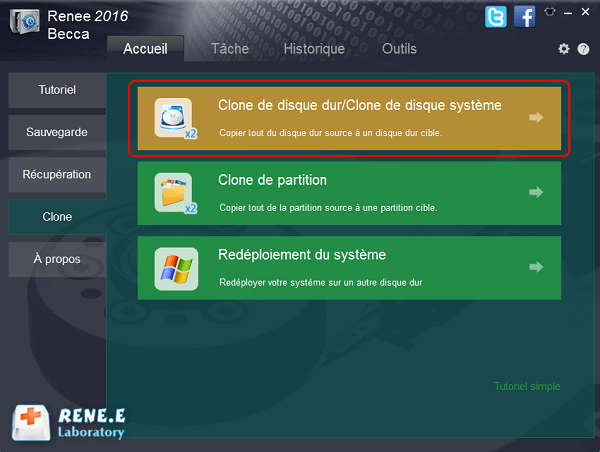


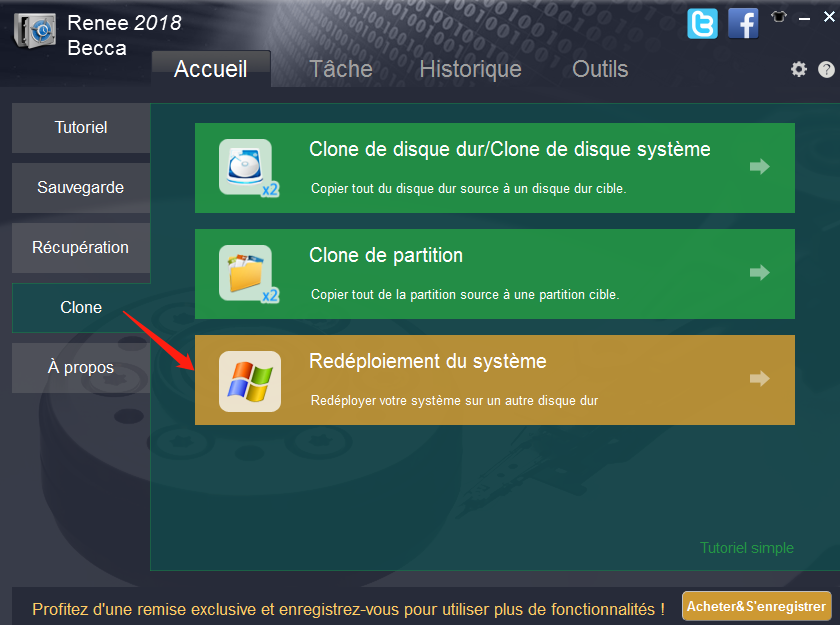
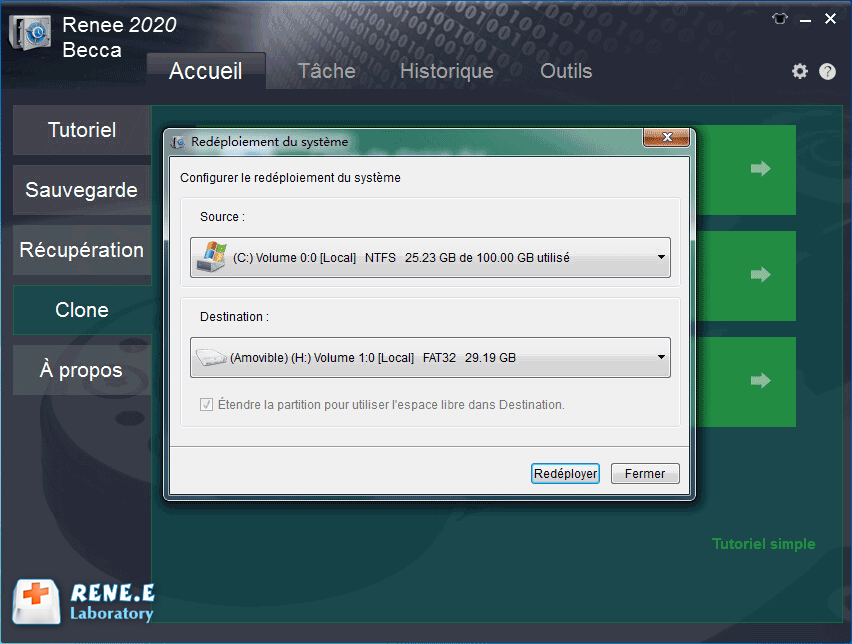
Étape 3. Attendez que la barre de progression atteigne 100 % pour indiquer une migration réussie.
Étape 4. Utilisez un logiciel comme CrystalDiskInfo pour vérifier l’état de votre nouveau disque.
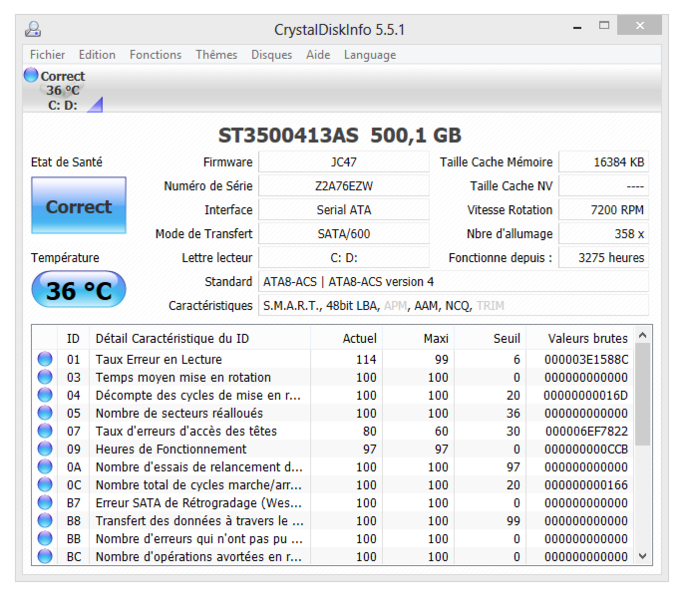


Multiples fonctions Disposer des fonctions de sauvegarde, de restauration et de clonage.
Alignement 4K automatique Effectuer automatiquement l'alignement 4K lors du transfert du Windows vers le SSD.
Sauvegarde simple et rapide La vitesse de sauvegarde peut atteindre 3 000 Mo/s.
Prise en charge de GPT et MBR Partitionner le SSD en un format approprié pendant le transfert du système Windows.
Prise en charge de NTFS et FAT32 Transférer le Windows sur un disque dur avec de divers système de fichiers.
Multiples fonctions Disposer des fonctions de sauvegarde, de restauration et de clonage.
Alignement 4K automatique Effectuer automatiquement l'alignement 4K lors du transfert du Windows vers le SSD.
Prise en charge de GPT et MBR Partitionner le SSD en un format approprié pendant le transfert du système Windows.
Puis-je changer le SSD de mon Lenovo Legion ?
Quelle est la capacité maximale de SSD prise en charge dans un changement de SSD Lenovo Legion ?
Combien d’emplacements SSD le Lenovo Legion possède-t-il ?
Quelle est la capacité maximale de SSD prise en charge par les ordinateurs portables Lenovo Legion ?

Multiples fonctions Disposer des fonctions de sauvegarde, de restauration et de clonage.
Alignement 4K automatique Effectuer automatiquement l'alignement 4K lors du transfert du Windows vers le SSD.
Sauvegarde simple et rapide La vitesse de sauvegarde peut atteindre 3 000 Mo/s.
Prise en charge de GPT et MBR Partitionner le SSD en un format approprié pendant le transfert du système Windows.
Prise en charge de NTFS et FAT32 Transférer le Windows sur un disque dur avec de divers système de fichiers.
Multiples fonctions Disposer des fonctions de sauvegarde, de restauration et de clonage.
Alignement 4K automatique Effectuer automatiquement l'alignement 4K lors du transfert du Windows vers le SSD.
Prise en charge de GPT et MBR Partitionner le SSD en un format approprié pendant le transfert du système Windows.
Articles concernés :
Boostez la vitesse de votre SSD: découvrez les secrets du cache pour des performances maximales
03-07-2025
Louis LE GALL : Les caches SSD boostent les performances en accélérant l’accès aux données, un atout clé pour l’IA et le...
Remplacer le SSD et la RAM du Razer Blade : guide pratique 2025
24-06-2025
Mathilde LEROUX : Boostez votre Razer Blade en remplaçant SSD et RAM grâce à notre guide simple et rapide. Apprenez à...
Optimisez votre SSD en 2025: Évitez l’usure et boostez les performances
03-07-2025
Louis LE GALL : Le nivellement d’usure et la collecte des déchets sont essentiels pour optimiser les SSD: ils répartissent les écritures...
Top: liste contrôleurs SSD et firmware essentiels à connaître
03-07-2025
Adèle BERNARD : Découvrez notre sélection détaillée de contrôleurs SSD et de firmwares, avec un aperçu des modèles phares, de leurs...






Quel est un bon SSD pour booster mon Legion 5 Pro ?
Je débute dans le gaming PC et mon SSD de 512 Go est déjà à 75 % de sa capacité. Besoin de plus d'espace! Je viens du monde des consoles.
Des recommandations pour un bon SSD ? Je pense à un disque de 1 à 2 To, ça devrait tenir un moment. Je sais pas combien de slots M.2 j’ai dans mon Legion.
Je suis assez bricoleur, je peux suivre un tuto YouTube pour l’installation. Le formatage, par contre, j’y comprends rien. C’est simple ? S’il y a un autre slot, je peux juste ajouter un SSD de 1 To ? Le système va-t-il sauvegarder automatiquement sur le nouveau disque, ou faut-il que je configure tout moi-même ?
Merci pour vos conseils! :)
P.S. : Si t’as un Legion 5 Pro 2025 avec un AMD Ryzen 7 5800H, reste sur du PCIe 3.0 NVMe pour la compatibilité. Un disque PCIe 4.0 marchera, mais à la vitesse 3.0. Si t’as un modèle Intel, le PCIe 4.0 peut être plus rapide.
Config :
Système : Windows 11 Famille
Processeur : AMD Ryzen 7 5800H
Écran : 16" QHD IPS LCD avec rétroéclairage LED, 100 % sRGB (anti-reflets), 165 Hz, HDR 400
Mémoire : 16 Go DDR4 3200 MHz
Stockage : SSD NVMe TLC 512 Go
Graphiques : NVIDIA GeForce RTX 3070
Lecteur optique : Aucun
Audio : 2 haut-parleurs 2 W
Batterie : Jusqu’à 4,2 heures
Wi-Fi : 2x2 802.11AX avec Bluetooth 5
Webcam : Caméra 720p et micro double
Poids : 2,45 kg
J’ai choisi le Samsung 970 EVO Plus pour mon upgrade SSD.
Pourquoi t’as choisi celui-là ? Je veux aussi upgrader mon Legion 5 Pro.
Est-ce que le NVMe peut avoir un dissipateur thermique, ou vaut-il mieux en prendre un sans et utiliser celui inclus ?
Le laptop vient-il avec la vis M.2, ou faut-il que le SSD en inclue une ?
Pas besoin de dissipateur — mon Legion 5 Pro en a un intégré. J’ai pris un WD Black 2 To SN770 M.2 2280 PCIe Gen4 NVMe, et ça marche super bien.
J’espère que ça t’aide! :)
Il chauffe pendant des tâches légères comme naviguer sur le web ?
Et les températures en jeu ou au repos ?
Les températures sont OK, mais le laptop peut être un peu bruyant en usage intensif — normal pour un PC gaming.
J’ai un Legion 5i Pro 2025 (Intel i7, RTX 3070). Il semble supporter les SSD PCIe 4.0. Des recommandations pour un SSD Gen 4 qui va avec mon laptop ?
Merci!
J’ai utilisé l’outil de Crucial, il indique DDR4 CL=22 NON-ECC SODIMM.
Je suppose que c’est une barrette de 8 Go, donc un slot libre.
Puis-je ajouter une barrette de 16 Go pour aller avec les 8 Go ? Ou prendre une autre de 8 Go ? Peut-être vendre les 8 Go et prendre 16 Go ?
Surtout pour du travail de bureau, un peu de gaming.
Fiche technique : https://psref.lenovo.com/syspool/Sys/PDF/Legion/Lenovo_Legion_5_17ARH05H/Lenovo_Legion_5_17ARH05H_Spec.PDF
AMD 5700X | 3080 FE RX 580 8 Go | B550i Strix | Corsair RGB Pro 32 Go 3200 CL16 | Corsair SF750 | Q58X3 | Dell S2721DGF | SN850X 2 To | Adata SX8200 Pro 1 To | Keychron Q2 | Nuphy Halo 65
AMD 5700X | 3080 FE RX 580 8 Go | B550i Strix | Corsair RGB Pro 32 Go 3200 CL16 | Corsair SF750 | Q58X3 | Dell S2721DGF | SN850X 2 To | Adata SX8200 Pro 1 To | Keychron Q2 | Nuphy Halo 65
J’ai commandé une RAM Crucial 16 Go DDR4 3200 MHz CL22 (ou peut-être 2933/2666 MHz) CT16G4SFRA32A.
Maintenant, le stockage — SSD actuel de 512 Go (Lenovo Hynix BC511 512 Go M.2 PCIe 2242, 2300 Mo/s lecture, 1000 Mo/s écriture).
Fiche technique dit jusqu’à deux disques : 1x HDD 2,5 pouces + 1x SSD M.2 (HDD 2,5 pouces jusqu’à 1 To, SSD M.2 2242 jusqu’à 512 Go, SSD M.2 2280 jusqu’à 1 To).
Le slot 2,5 pouces peut-il prendre un SSD, ou seulement un disque dur classique ?
AMD 5700X | 3080 FE RX 580 8 Go | B550i Strix | Corsair RGB Pro 32 Go 3200 CL16 | Corsair SF750 | Q58X3 | Dell S2721DGF | SN850X 2 To | Adata SX8200 Pro 1 To | Keychron Q2 | Nuphy Halo 65
Mon SSD M.2 actuel tourne à 2300 Mo/s en lecture, 1000 Mo/s en écriture. Y a un autre slot M.2 si j’enlève le slot HDD 2,5 pouces.
Je veux faire d’un nouveau M.2 1 To le disque principal Windows et garder le 512 Go en stockage secondaire. Comment cloner le 512 Go sur le 1 To ? Je l’utilise pour du dev logiciel — cette config ira, ou faut-il d’autres upgrades ?
Acheté pour le gaming, mais je l’utilise surtout pour coder maintenant.
AMD 5700X | 3080 FE RX 580 8 Go | B550i Strix | Corsair RGB Pro 32 Go 3200 CL16 | Corsair SF750 | Q58X3 | Dell S2721DGF | SN850X 2 To | Adata SX8200 Pro 1 To | Keychron Q2 | Nuphy Halo 65
AMD 5700X | 3080 FE RX 580 8 Go | B550i Strix | Corsair RGB Pro 32 Go 3200 CL16 | Corsair SF750 | Q58X3 | Dell S2721DGF | SN850X 2 To | Adata SX8200 Pro 1 To | Keychron Q2 | Nuphy Halo 65
J’ai une Crucial 16 Go DDR4 3200 MHz CL22 (ou peut-être 2933/2666 MHz) CT16G4SFRA32A.
https://www.amazon.fr/gp/product/B08C511GQH
Puis j’ai vu ce Kingston FURY Impact 32 Go (2x16 Go) 3200 MHz DDR4 CL20.
https://www.amazon.fr/gp/product/B097QJ25NY
Le Kingston est-il meilleur ? Je sais que c’est 32 Go, mais est-ce une meilleure SODIMM ?
Les upgrades ci-dessus se sont bien passés, mais ensuite j’ai essayé de booster mon ThinkPad T480 (RAM et SSD) et j’ai complètement foiré — il s’allume même plus.
Je me sens vraiment nul.
Je veux upgrader le SSD de mon Lenovo Legion 5-15ACH6 (Type 82JW).
Le Crucial P5 1 To (jusqu’à 3400 Mo/s, 3D NAND, NVMe, PCIe, M.2 2280) est-il compatible ?
Puis-je prendre un M.2 2280 PCIe 3.0 x4 de 2 To à la place ? Le site de Lenovo est pas clair.
Est-ce que l’upgrade annule ma garantie ?
Merci,
Siju
Va voir https://www.crucial.com/upgrades/lenovo/legion-series pour les SSD compatibles.
Manuel de service : https://download.lenovo.com/consumer/mobiles_pub/legion_5_15_17_6_hmm.pdf
Peux-tu accéder au disque sans casser les stickers ‘garantie annulée’ ?
Fais gaffe à pas abîmer la carte mère — la garantie couvre pas les rayures.
Cheers, Nikos (pas Lenovo). Pouce en l’air si c’est utile, ‘Accepter la solution’ si ça répond!
Probablement limité à 1 To par slot, car Kingston/Crucial listent pas de compatibilité 2 To.
Essaie un 2 To si tu peux le renvoyer au cas où le système reconnaît pas toute la capacité.
Merci pour les infos. Mon laptop a un Micron 512 Go MTFDHBA512TDV (taille 2280), donc je vais avoir besoin d’un SSD 2242 pour le second slot.
Crucial liste un SSD 2 To pour le Legion 5 15ACH6H.
https://www.crucial.com/compatible-upgrade-for/lenovo/lenovo-legion-5-15ach6h
Mais on dirait que j’ai besoin d’un format 2242 pour le second slot. :(